Come posso utilizzare un utente di dominio per Time Machine dopo aver aggiunto il mio NAS a un dominio Active Directory?
Prodotti Applicabili
HBS 3 (Hybrid Backup Sync)
Scenario
Dopo aver aggiunto il NAS a un dominio Active Directory (dominio AD), quando si tenta di eseguire un'attività di backup di Time Machine su un Mac come utente di dominio, potresti incontrare alcuni problemi, come l'impossibilità di accedere o la ricezione di un messaggio di errore: Time Machine non è riuscito a completare il backup, come mostrato nello screenshot seguente.
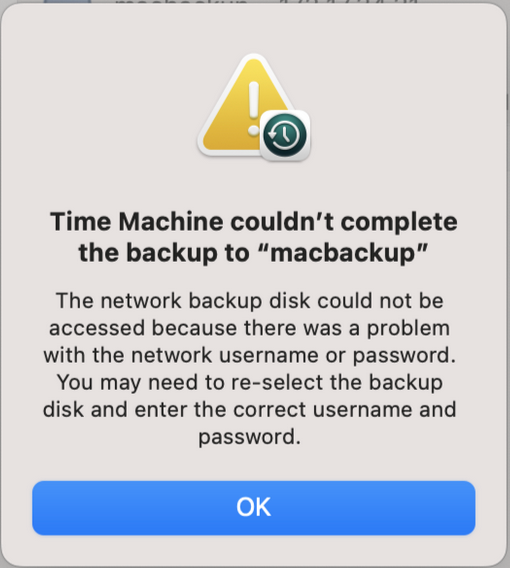
Soluzione
Puoi aggiungere una destinazione Time Machine utilizzando il comandotmutilcon un account utente di dominio. Per eseguire questa operazione, assicurati di avere i privilegi di amministratore sul tuo Mac.
Configura le impostazioni di accesso.
Vai a Impostazioni di Sistema > Privacy e Sicurezza.
Sul lato sinistro, fai clic su Accesso Completo al Disco.
Sul lato destro, fai clic su + e cerca Terminale.
Seleziona Terminal.appe fai clic su Apri.
Seleziona Esci e Riapri se ti viene richiesto di chiudere Terminale.
Cerca Terminale utilizzando Spotlight e poi avvia l'applicazione Terminale.
Nella finestra del Terminale, inserisci il seguente comando per configurare Time Machine con le credenziali desiderate:
sudo tmutil setdestination -p "smb://DOMAIN\\DOMAIN_USER@IP/FOLDER"DOMINIO: Nome del dominio
UTENTE_DOMINIO: Utente del dominio
IP: Indirizzo IP del NAS
CARTELLA: Cartella di backup
Inserisci la password del Mac amministratore quando ti viene richiesta una password.
Inserisci la password dell'utente che utilizzerai per Time Machine quando ti viene richiesta una password di destinazione.

Apri Impostazioni di Sistema, vai a Generali, fai clic su Time Machine e poi verifica se Backup automatico è abilitato.
Prima di eseguire un'attività di backup come utente di dominio, assicurati che questo utente di dominio abbia il permesso di accedere alla cartella condivisa. Se non hai ancora configurato le impostazioni di autorizzazione, puoi seguire questi passaggi.
Accedi al NAS
Vai a Pannello di controllo > Privilegi > Utenti.
Dall'elenco a discesa nell'angolo in alto a destra, seleziona Utenti di Dominio.
Fai clic su Modifica Permessi Cartella Condivisa nella colonna Azione.
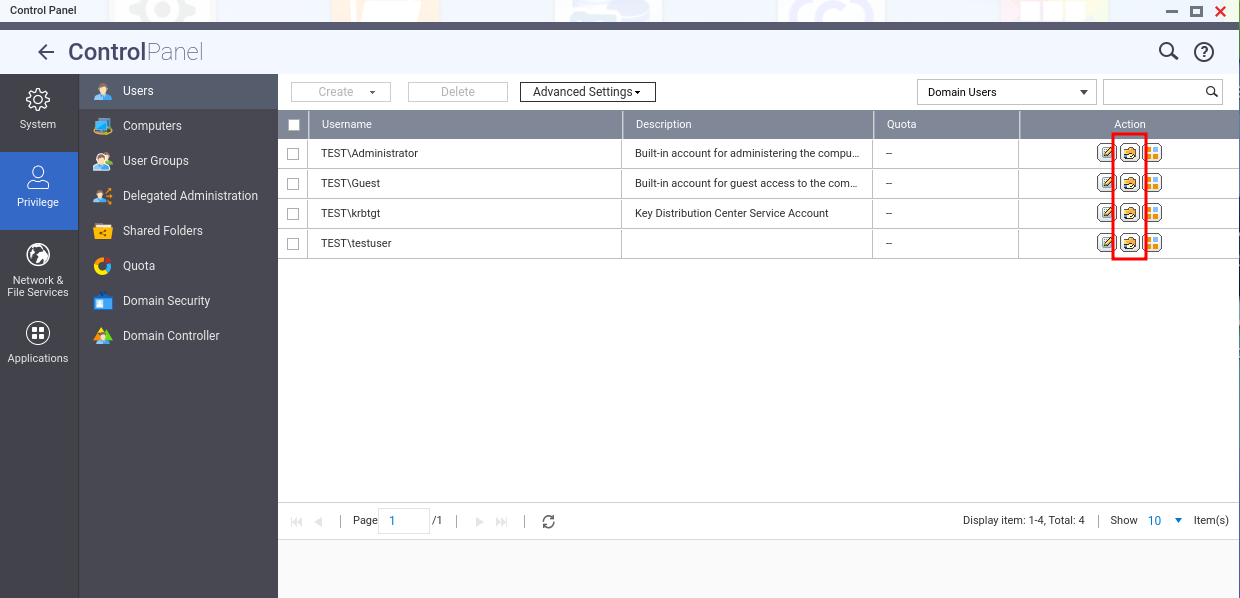
Suggerimento
Se vuoi visualizzare il dominio AD a cui il NAS è stato aggiunto, puoi andare a Pannello di controllo > Privilegi > Sicurezza del Dominio.






